搞懂你的微星筆電型號,從此不再是難題!我們將帶你快速學會2種查找型號的方法,無論是透過Windows系統工具還是機身標籤,都能輕鬆找到。此外,我們還會深入剖析GL、GE、GS三大系列的規格差異,並提供驅動程式下載、保固查詢與售後支援等實用資訊。即使遇到筆電開不了機或找不到購買憑證等狀況,我們也準備了應對方法,讓你完整掌握微星筆電的各項資訊,解決所有疑難雜症!
微星筆電型號快速查找:2種方法教你輕鬆找到


Windows系統資訊工具(msinfo32):2個關鍵欄位教你找到微星筆電型號
很多人找不到微星筆電的型號, 這樣不僅沒辦法更新驅動程式,還可能影響保固權益,甚至在需要維修時,因為資訊不全而延誤處理時間。
別擔心,其實要找到微星筆電型號並不難,你可以透過以下兩種方法快速定位:
Windows系統資訊工具(msinfo32):2個關鍵欄位教你找到微星筆電型號
Windows系統資訊工具(msinfo32)就像筆電的身份證,能快速顯示型號。啟動方式超簡單:按下Windows鍵,輸入”msinfo32″並執行。在開啟的視窗中,你會看到「系統摘要」頁面,這裡包含了重要的型號資訊。
在「系統摘要」中,請留意「系統型號」和「主機板產品」這兩個欄位。
- 系統型號: 通常會直接顯示完整的微星筆電型號,例如”Katana GF66 12UC”。
- 主機板產品: 可能顯示主機板的型號,例如”MS-1581″,可到微星官網查詢對應的筆電型號。
不同Windows版本介面略有不同,例如:
- Windows 10: 啟動方式與Windows 11相同,但介面略有不同。
- Windows 11: 搜尋結果點擊’系統資訊’應用程式即可開啟。’系統型號’欄位會直接顯示筆電的完整型號,例如’GE76 Raider 11UH-053’,包含了更詳細的子型號資訊。
- Windows 7: 雖然也能使用msinfo32,但介面較為老舊,建議升級至較新的Windows版本。
如果「系統型號」和「主機板產品」資訊皆不完整,可以嘗試:
- 更新BIOS: 在微星官網下載最新的BIOS檔案,按照官方提供的步驟進行更新。
- 聯繫微星客服: 撥打微星台灣客服專線0800-018-880,提供筆電底部的序號,客服人員可以告知正確的型號資訊。
學會用msinfo32 找型號後,如果還是找不到,別灰心!其實筆電本身也藏有線索。
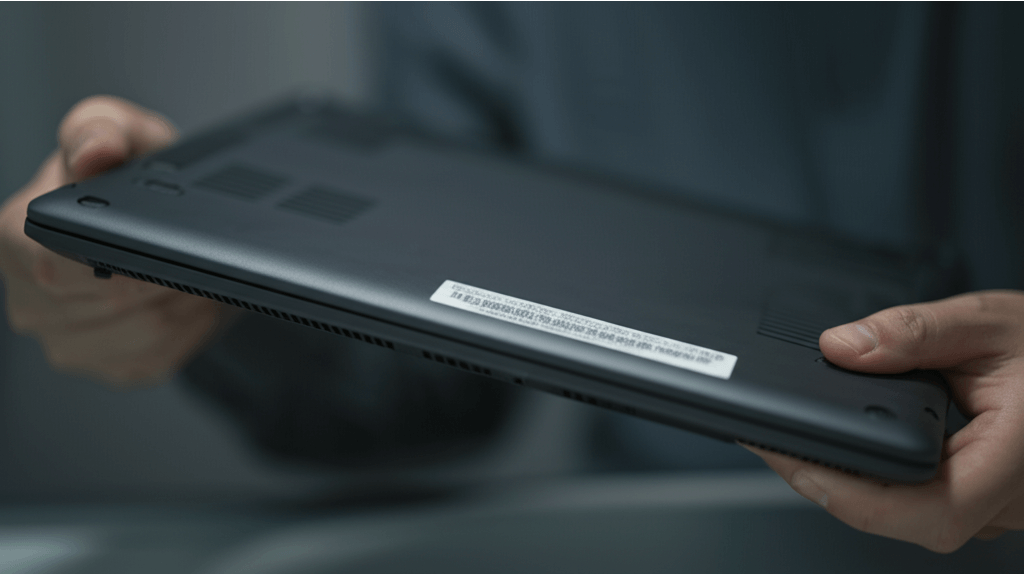
微星筆電機身標籤:底部、電池倉3個位置教你找到型號資訊
微星筆電機身標籤:底部、電池倉3個位置教你找到型號資訊
尋找微星筆電機身標籤是確認型號的重要步驟。這些標籤通常位於筆電底部或電池倉內部。仔細檢查底部面板,尋找包含條碼和文字的白色或銀色標籤。
機身標籤可能位於以下位置:
- 底部面板中央:例如,在微星GP76 Leopard的底部。
- 電池倉內部:例如,在舊款微星GE62 Apache Pro的電池倉內,移除電池後可見。
- D件內部:例如,在某些輕薄型號如微星GS66 Stealth上,需拆卸D件。
標籤上的資訊包括:
- 主型號:例如,’GL65’、’GE76’或’GS66’。
- 子型號:例如,’GL65 Leopard 10SFK-062’,其中’10’代表第十代Intel處理器,’SFK’代表特定的顯示卡型號。
- 序號:用於保固和維修。例如,微星GE76 Raider的標籤上,’S/N: K2004NXXXXXXXX’。
- 生產日期:例如,微星GE76 Raider的標籤上,’Date Code: 2020/04’代表生產日期為2020年4月。
如果機身標籤資訊不清晰或損壞,可以嘗試以下方法:
- 查看原始購買憑證:購買憑證上通常會記錄完整的筆電型號。
- 聯繫微星客服:提供筆電的照片或描述,客服人員可以協助確認型號。
- 使用微星Dragon Center軟體:在’系統資訊’頁面,可以找到’產品名稱’。
微星筆電型號解碼:GL、GE、GS系列差異與規格詳解
了解了微星筆電型號的構成元素後,接下來,我們將深入探討這些型號中隱藏的更深層次的意義。

微星筆電3大系列:GL、GE、GS性能、價格與便攜性比較
選購微星筆電時,常會看到GL、GE、GS等系列名稱,但這些字母組合到底代表什麼? 不了解這些系列之間的差異,很可能讓你買到不符合需求的產品,花了大錢卻無法獲得最佳的使用體驗。想像一下,你追求的是極致遊戲體驗,卻買了入門級的GL系列,跑遊戲卡頓、畫面不流暢,那種感覺肯定很糟糕…
微星筆電的主型號是判斷系列定位的重要依據。 不同系列針對不同的用戶群體和使用情境,在性能、價格和便攜性上有所區別。
- GL系列: 通常代表入門級遊戲或日常使用筆電。2025年款MSI GL66 Pulse搭載Intel Core i5-12500H處理器和NVIDIA GeForce RTX 3050 Ti顯卡,15.6吋144Hz FHD螢幕,售價約32,000元,適合入門級遊戲玩家或學生。在《英雄聯盟》中可達到144fps,但運行《電馭叛客2077》可能需要降低畫質才能流暢遊玩。預算有限的學生或入門級玩家可考慮在蝦皮購物-微星官方旗艦店購買,常有滿額折扣和贈品活動。
- GE系列: 定位於主流遊戲玩家,提供更強大的處理器和顯卡。MSI GE78 Raider搭載Intel Core i9-14900HX處理器和NVIDIA GeForce RTX 4080顯卡,17吋240Hz QHD螢幕,售價約85,000元,適合追求極致性能的重度遊戲玩家。在《電馭叛客2077》中可開啟光線追蹤並保持60fps以上,但攜帶外出時續航力可能僅有3小時。追求極致性能的玩家可在台北市光華商場的微星專賣店體驗,並獲得專業的購買建議。
- GS系列: 主打輕薄便攜的同時兼顧遊戲性能。MSI GS66 Stealth搭載Intel Core i7-14700H處理器和NVIDIA GeForce RTX 4070顯卡,16吋240Hz QHD+螢幕,售價約75,000元,適合需要兼顧便攜性和性能的專業人士。在進行影片剪輯時,渲染速度比GL系列快30%,但長時間高負載運行可能導致散熱壓力增加。需要兼顧便攜性和性能的商務人士可在momo購物網-3C旗艦館購買,享受快速到貨和分期付款服務。
現在我們了解了主型號的意義,但魔鬼藏在細節裡,子型號中的數字與字母,又隱藏了哪些規格資訊呢?
以下表格匯總了微星筆電機身標籤的位置:
| 位置 | 範例型號 | 說明 |
|---|---|---|
| 底部面板中央 | 微星GP76 Leopard | 尋找包含條碼和文字的白色或銀色標籤 |
| 電池倉內部 | 舊款微星GE62 Apache Pro | 移除電池後可見 |
| D件內部 | 微星GS66 Stealth | 需拆卸D件 |
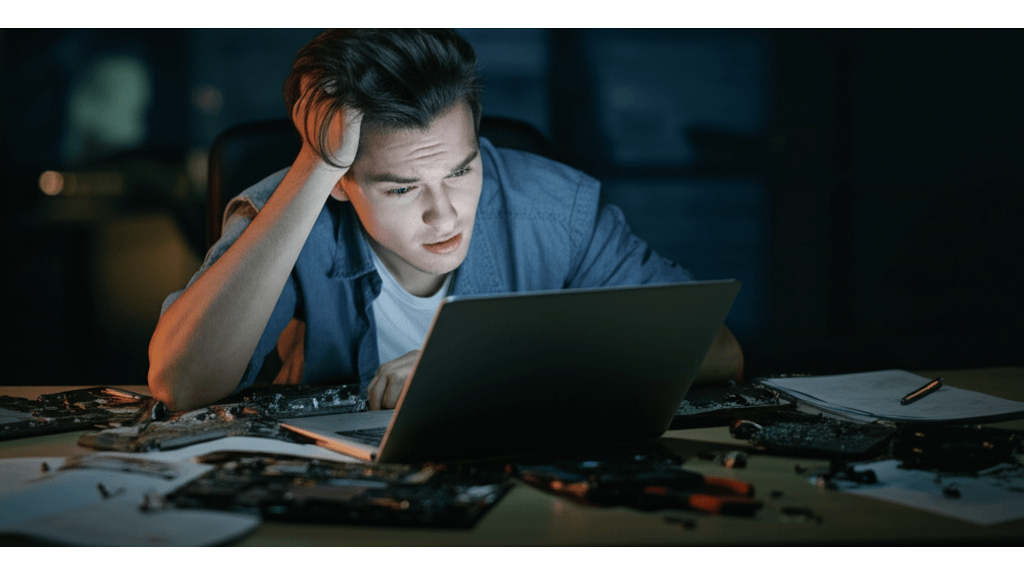
微星筆電子型號密碼:數字、字母組合如何解讀筆電規格?
搞懂了主型號,接下來要解讀的就是更複雜的子型號了。面對一長串的數字和字母組合,是不是覺得霧煞煞? 如果看不懂這些代碼,你就很難快速掌握筆電的規格,也無法判斷它是否符合你的需求。想像一下,你興高采烈地買了一台筆電,結果發現處理器太舊、顯卡太弱,根本跑不動你想玩的遊戲,那種失望感可想而知…
微星筆電的子型號其實蘊含豐富的規格資訊,可快速了解筆電的主要規格,並初步評估其性能表現。 數字部分通常與處理器世代相關,字母則可能代表顯卡等級。
解讀子型號的技巧:
- 前幾位數字:通常代表處理器世代。例如,子型號中若包含’11’,可能代表搭載Intel第11代Core i5-11400H處理器,基礎頻率2.7GHz,最大超頻4.5GHz;若包含’7735’,可能代表搭載AMD Ryzen 7 7735HS處理器,8核心16執行緒,最高加速時脈4.75GHz。
- 字母組合:可能代表顯卡型號。例如,RTX 3060通常配備6GB GDDR6顯存,CUDA核心數量為3840個,適合運行高畫質遊戲;GTX 1650通常配備4GB GDDR5顯存,CUDA核心數量為896個,適合運行中低畫質遊戲或輕度辦公。搭載RTX 3060顯卡的筆電,在遊戲性能上通常優於搭載GTX 1650的筆電。
- 後綴字母:可能代表地區或特殊規格。例如,’TW’代表台灣地區銷售,可能預載繁體中文Windows系統;’CN’代表中國大陸地區銷售,可能預載簡體中文Windows系統,且電源插頭規格不同。
若要運行《電馭叛客2077》並開啟光線追蹤,建議選擇子型號包含RTX 3060或更高等級顯卡的筆電,以獲得較佳的遊戲體驗;若主要用於文書處理和網頁瀏覽,則可選擇子型號包含MX系列顯卡的筆電,以節省預算並延長電池續航力。
微星筆電型號應用:驅動程式下載、保固查詢與售後支援
上一章我們學會了如何解讀微星筆電的型號,快速掌握規格資訊。接下來,讓我們看看這些型號在實際應用中扮演什麼角色。
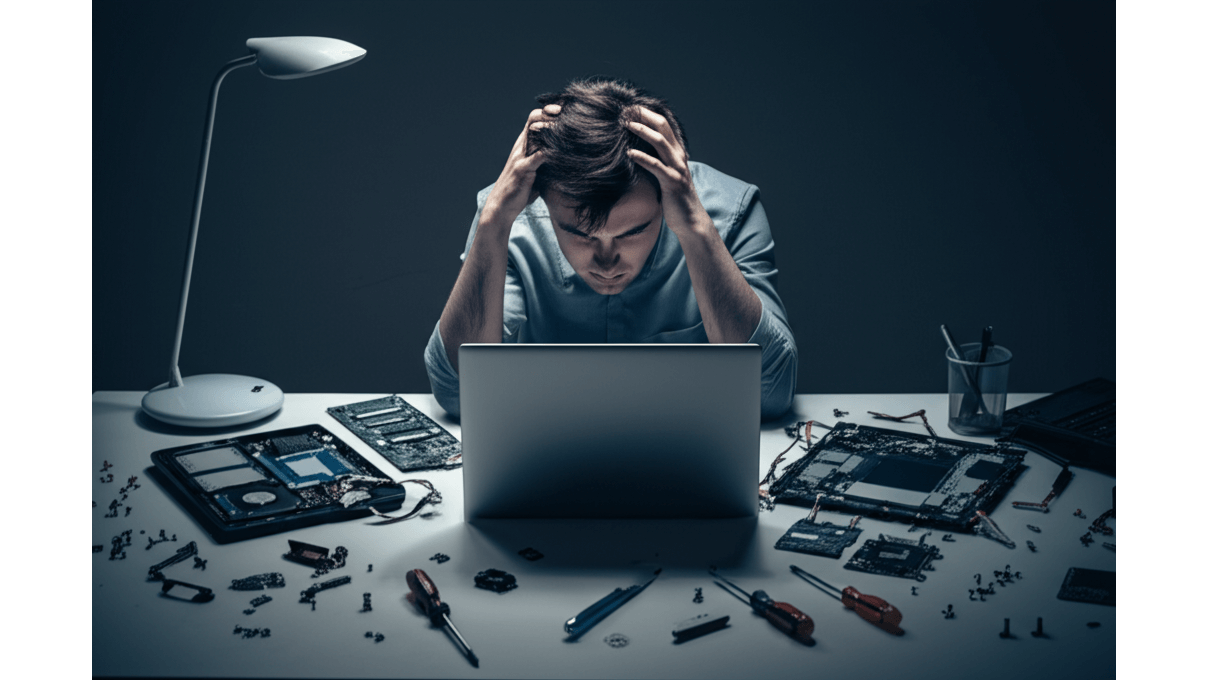
微星官網驅動程式下載:正確型號輸入,避免2大錯誤
想在微星官網下載驅動程式,卻老是找不到對應的版本嗎? 輸入錯誤的型號,就像大海撈針,浪費時間不說,還可能下載到錯誤的驅動,導致遊戲畫面破圖、喇叭沒聲音,甚至系統崩潰,真的超崩潰…
只要掌握正確的搜尋技巧,就能輕鬆找到所需的驅動程式。 在微星官網的支援頁面搜尋驅動程式時,務必完整輸入筆電型號,包含所有字母、數字及特殊符號,例如 ‘Katana GF66 12UC-483TW’。如果型號裡面有斜線(‘/’)或是空格,也都要照輸,不然系統可能會找不到。舉個例子,正確輸入 ‘Creator Z17 HX Studio A13V/i9-13900HX/RTX4070’,才能找到對應的驅動程式。
此外,微星官網針對不同的作業系統版本,提供不同的驅動程式。像 ‘Katana GF66 12UC-483TW’ 的下載頁面,就會有 ‘Windows 10 64bit’ 和 ‘Windows 11 64bit’ 兩個選項。選錯版本,驅動程式可是會跟你鬧脾氣的!舉例來說,如果在 ‘Windows 10 64bit’ 上硬要裝 ‘Windows 11 64bit’ 的驅動程式,很可能就會讓電腦當機。
安裝錯誤的驅動程式可能導致以下問題:
- 顯示卡驅動程式錯誤:
- 遊戲畫面破圖、閃爍:進入安全模式移除錯誤驅動,並重新下載正確版本。
- 螢幕解析度異常,無法調整至最佳解析度 2560×1440:更新顯示卡驅動程式至最新版本。
- 音效驅動程式錯誤:
- 喇叭無聲音輸出:檢查裝置管理員中是否有音效裝置衝突,並重新安裝正確驅動。
- 麥克風無法使用,導致視訊會議時對方聽不到聲音:確認麥克風已啟用,並更新音效驅動程式。
萬一真的遇到驅動程式問題,先別慌!建議先試著更新或重新安裝驅動程式,通常就能解決。
搞懂了驅動程式,接下來,型號在保固和售後服務上又扮演什麼角色呢?讓我們繼續看下去。

微星筆電保固與售後支援:正確型號輸入,加快維修流程,延長保固3個月
送修筆電時,客服人員問你型號,你卻一問三不知嗎? 提供錯誤的型號,就像看病時跟醫生說錯症狀,不僅浪費時間,還可能導致維修延誤,甚至拿到錯誤的解決方案,影響你的權益。
只要提供正確的型號,就能讓售後服務更有效率。 在申請微星筆電保固或尋求技術支援時,提供正確的型號非常重要。型號能幫助客服人員快速識別筆電規格、出廠配置,以及適用的保固範圍,加速問題診斷,確保獲得最有效的解決方案。舉例來說,不同型號的GS76 Stealth可能使用不同的顯示卡或處理器,維修方案也會有所不同。
想知道你的筆電保固到什麼時候嗎?微星官網就能查!步驟如下:
- 前往微星官網的 “支援” 頁面,點選 “保固查詢”。
- 輸入筆電型號,例如 “GS76 Stealth 11UH-067TW”,系統會顯示保固起始日、到期日,以及保固範圍。
- 有些型號註冊後可以延長保固喔!例如透過官網註冊可獲得額外 3 個月保固。
- 如果官網查不到,可以打電話給客服 (0800-018-880),提供型號和序號,請他們幫忙查。
- 記得準備好購買發票,以備不時之需。
不同型號的GS76 Stealth,連維修方案都不一樣!例如,”GS76 Stealth 11UH-067TW” 用的是 NVIDIA GeForce RTX 3080 顯示卡,如果顯示卡壞了,換一個模組大概要花你 12,000 元。如果真的不確定型號,可以看筆電底部的標籤,或是開機進BIOS查。萬一不小心說錯型號,記得趕快跟客服更正喔!
筆電型號找不到?BIOS設定與購買憑證2大招
您可以透過微星官方網站查詢保固期限,但如果筆電根本開不了機,又該怎麼查型號呢?別擔心,還有這招!
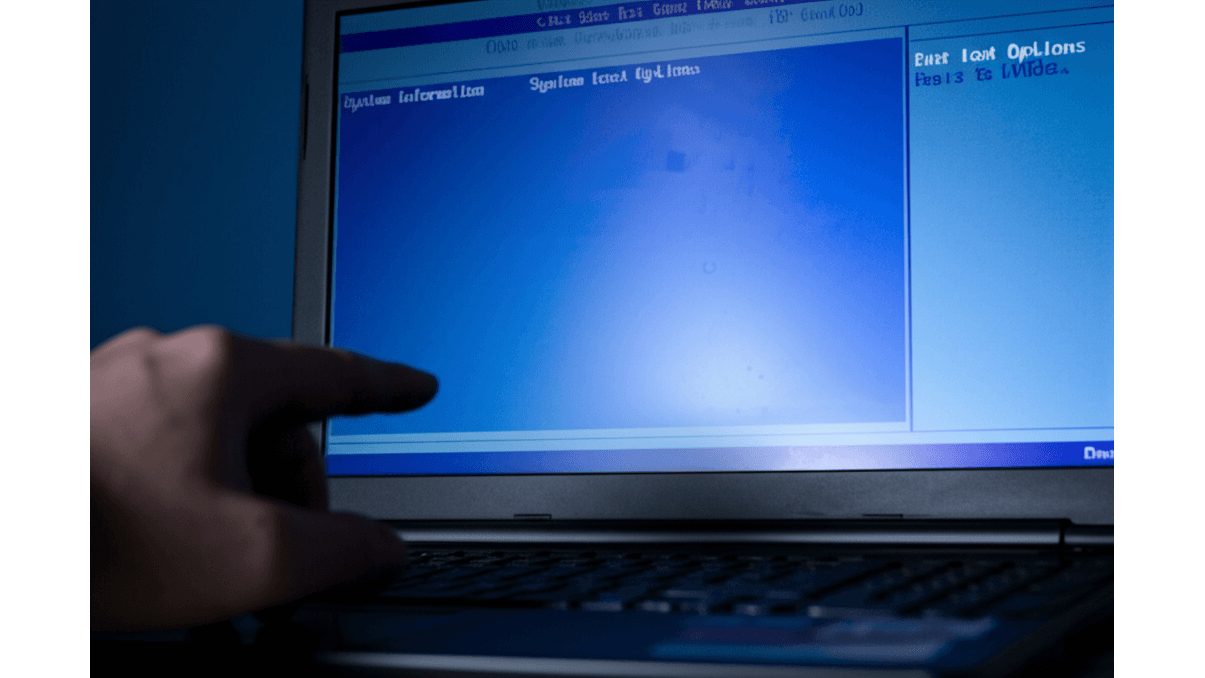
BIOS設定:3種BIOS介面型號查找法,解決筆電開不了機的困境
當筆電無法進入Windows系統時,想查型號真的會讓人很頭大。 找不到型號就沒辦法查保固、更新驅動,甚至連送修都有困難,感覺就像筆電變成孤兒一樣,求助無門…
進入BIOS設定是查找型號的終極方法。 開機時快速按下Del、F2或Esc鍵進入BIOS(具體按鍵可參考開機畫面提示)。在BIOS界面中,尋找“System Information”、“Main”或類似選項,通常可以在此處找到包含完整型號資訊的條目。
不同BIOS版本查找型號資訊路徑:
- AMI BIOS:開機按Del鍵,於’Main’或’System Information’頁面查找’Product Name’或’System Model’,例如’MSI Katana GF66 12UC’。
- InsydeH2O BIOS:開機按F2鍵,在’Information’或’System’頁面尋找’Product Name’或’System Information’,例如’MSI Creator Z16P B12UH’。
- Phoenix BIOS:開機按F12鍵,於’System Information’或類似選項中查找,例如’MSI Stealth GS77 12UH’。
常見微星筆電進入BIOS按鍵:
- 微星Katana系列:開機時快速且連續按壓Del鍵。
- 微星Stealth系列:開機時按F2鍵。
- 微星Creator系列:開機時按Esc鍵進入啟動選單,再選擇進入BIOS設定。
BIOS中顯示的型號資訊範例:
- 完整型號:’MSI Katana GF66 12UC-485TW’。
- 簡化型號:’GF66 12UC’。
- 主機板型號:’MS-16P8’。例如,BIOS顯示’MS-16P8’,可至微星官網輸入’MS-16P8’查詢對應的完整型號’微星GL65 Leopard’。
BIOS是個好方法,但如果連BIOS都進不去,或是覺得BIOS介面太複雜,還有沒有其他辦法呢?當然有!
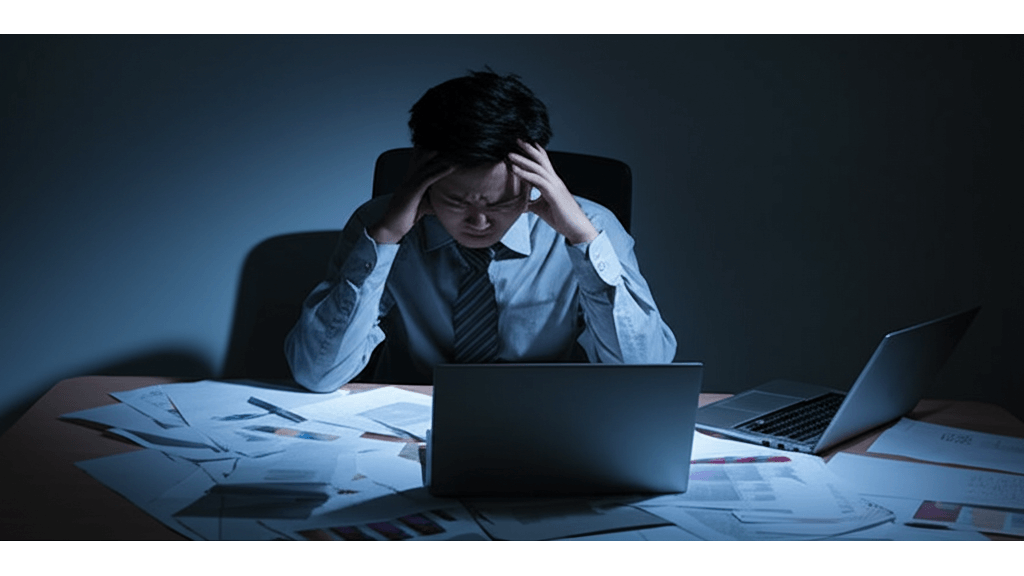
購買憑證3種形式:發票、電子發票、購買證明,找回筆電型號資訊
如果微星筆電的機身標籤遺失或損壞,那真的會讓人很崩潰。 就像身分證不見一樣,很多事情都變得超麻煩。而且沒有型號資訊,到時候要賣二手,價格可能也會被砍…
購買憑證或發票是查找型號的重要備用方案。 仔細查看購買憑證或發票,通常會明確標示筆電的完整型號,例如“微星 MSI Katana GF66 12UC-485TW”。
保留購買憑證和發票對於售後服務滿重要。憑證是驗證保固期限和申請維修服務的必要文件。因此,建議妥善保管購買憑證和發票,或將其掃描備份至雲端空間,以備不時之需。
常見購買憑證類型:
- 實體發票:包含購買日期、店家名稱、商品型號和價格等資訊,例如’微星 MSI Katana GF66 12UC-485TW,售價32,900元’。
- 電子發票:可於財政部電子發票整合服務平台查詢,或於購買店家網站下載,例如燦坤快3網路旗艦店。
- 購買證明:若發票遺失,可向購買店家申請購買證明,需蓋有店家章或提供交易明細。若使用者於PChome 24h購物購買,可於訂單查詢頁面下載電子發票或申請購買證明。
遺失購買憑證的補救方法:
- 聯繫購買店家:提供購買日期、付款方式等資訊,請店家協助查詢並補發發票或購買證明。
- 查詢信用卡帳單:信用卡帳單通常會顯示購買日期和店家名稱,可作為輔助證明。
- 聯繫微星客服:提供筆電序號,請客服協助查詢保固資訊,或提供可能的型號資訊。
雲端備份購買憑證的操作步驟:
- 掃描或拍照:使用手機或掃描器將購買憑證掃描或拍照,確保影像清晰可辨識。
- 儲存至雲端空間:將影像儲存至Google Drive、Dropbox或OneDrive等雲端空間,並設定權限為私人或僅限特定人士存取。
- 建立備份副本:將雲端空間中的檔案下載至電腦或行動硬碟,作為額外備份。

微星筆電型號FAQ:4大常見問題與解決方案
了解如何備份購買憑證後,萬一對微星筆電的型號有疑問,又該如何快速找到答案呢?接下來,我們就來看看常見的相關問題。
很多人搞不清楚微星筆電型號的命名規則,常常看得霧煞煞。 型號資訊不明確,不僅難以判斷產品年份、規格,更可能在購買或維修時產生困擾,甚至買錯或無法順利更新驅動程式,影響使用體驗。
別擔心,其實只要掌握幾個關鍵,就能輕鬆解讀微星筆電型號。
年份判斷:型號中的數字通常包含年份資訊,前兩位數字可能代表年份,例如”25″代表2025年款。但要注意,部分型號可能採用簡化標示,像是”GE76 Raider 12UH”,其中的”12″其實是指第12代Intel處理器,不是年份喔!
- 想找特定年份的機種?在PChome 24h購物上搜尋”微星筆電 2024″,就能篩選出型號包含”24″的機種,例如”Katana GF66 12UC-488TW”。
- 更精準的方式是到微星官方網站上,透過產品發布日期來確認型號年份。舉例來說,”Stealth 16 Mercedes-AMG Motorsport A13V”是在2023年上市的。
特殊型號:限量版或聯名款通常會在型號名稱或外觀設計上加入特殊標識,一眼就能認出來。
- 例如”微星 GE66 Dragonshield Edition”在外殼上印有霸氣的龍紋圖案。
- “微星 Creator Z16 Hiroshi Fujiwara Limited Edition”則與日本設計師藤原浩聯名,採用特殊配色和Logo,很有辨識度。
- 想看看這些特別的款式?在Yahoo奇摩購物中心搜尋”微星 聯名”,就能找到相關產品資訊和圖片。
官網查無型號:遇到這種情況,別慌!可能原因包括型號已經停產、是地區限定版本,或是特別的客製化版本。
- 最直接的方式是聯繫微星台灣客服專線0800-018-880,提供詳細型號資訊詢問,他們通常能幫你找到答案。
- 另外,也可以在Momo購物網或蝦皮購物等電商平台搜尋看看,有時候能找到仍在銷售的舊款或地區限定型號。
更換主機板:更換主機板後,筆電型號通常是不會改變的。但記得一定要更新BIOS和驅動程式,確保系統穩定。
- 更換主機板後,建議到微星官網下載最新BIOS版本並更新,這就像幫電腦換個新腦袋。
- 也別忘了使用”Driver Booster”等軟體掃描並更新所有驅動程式,避免出現相容性問題,讓你的筆電跑得更順暢。




















